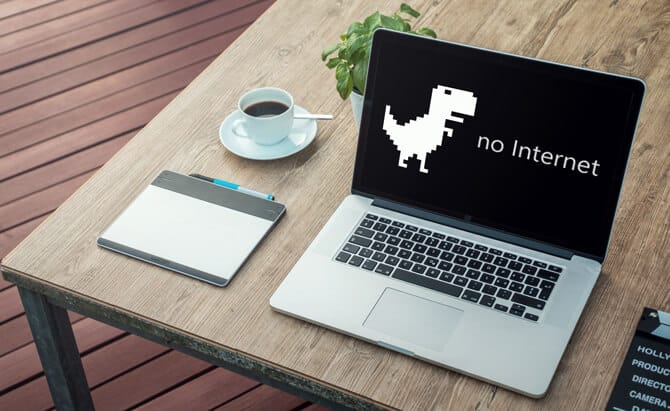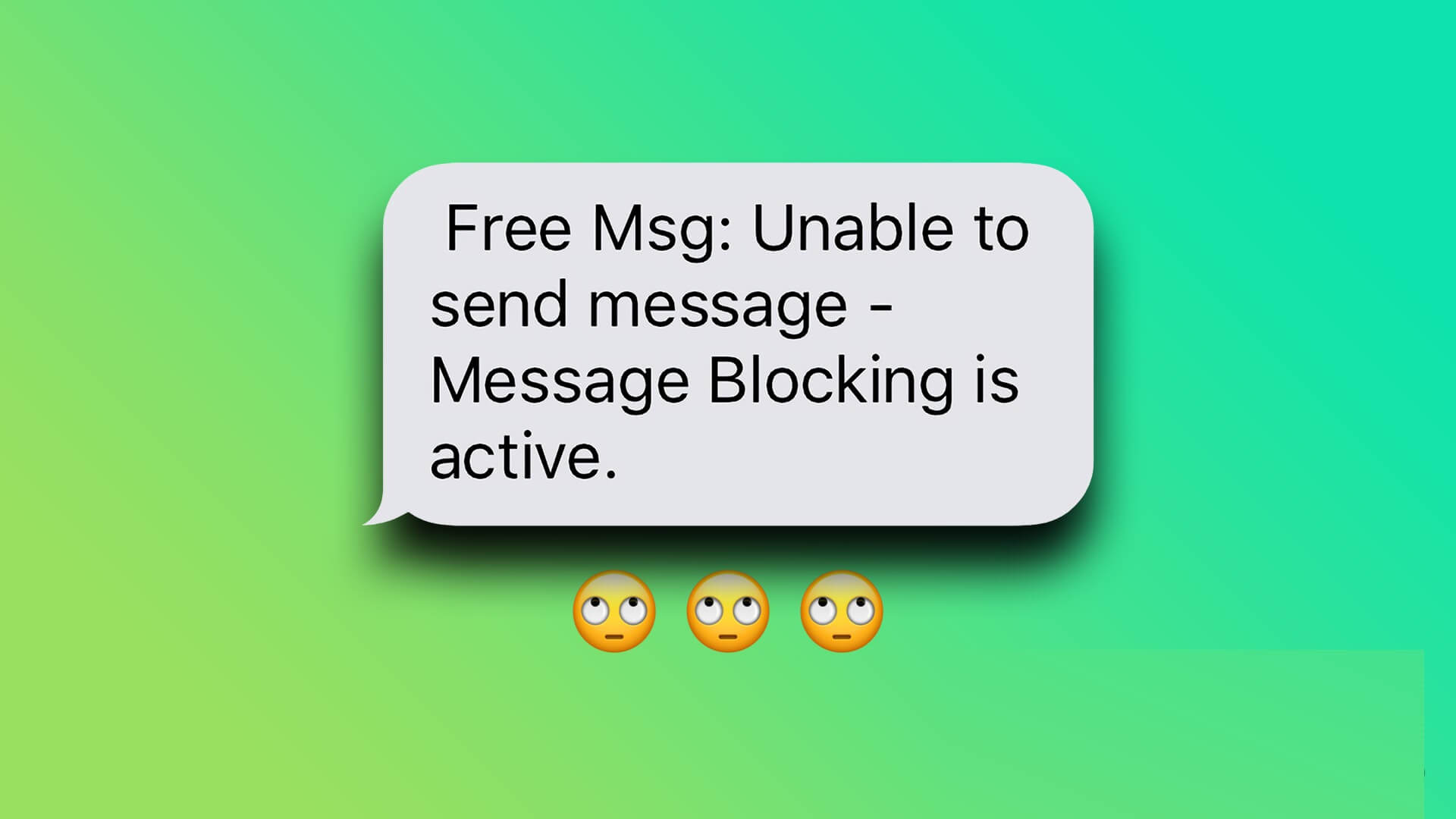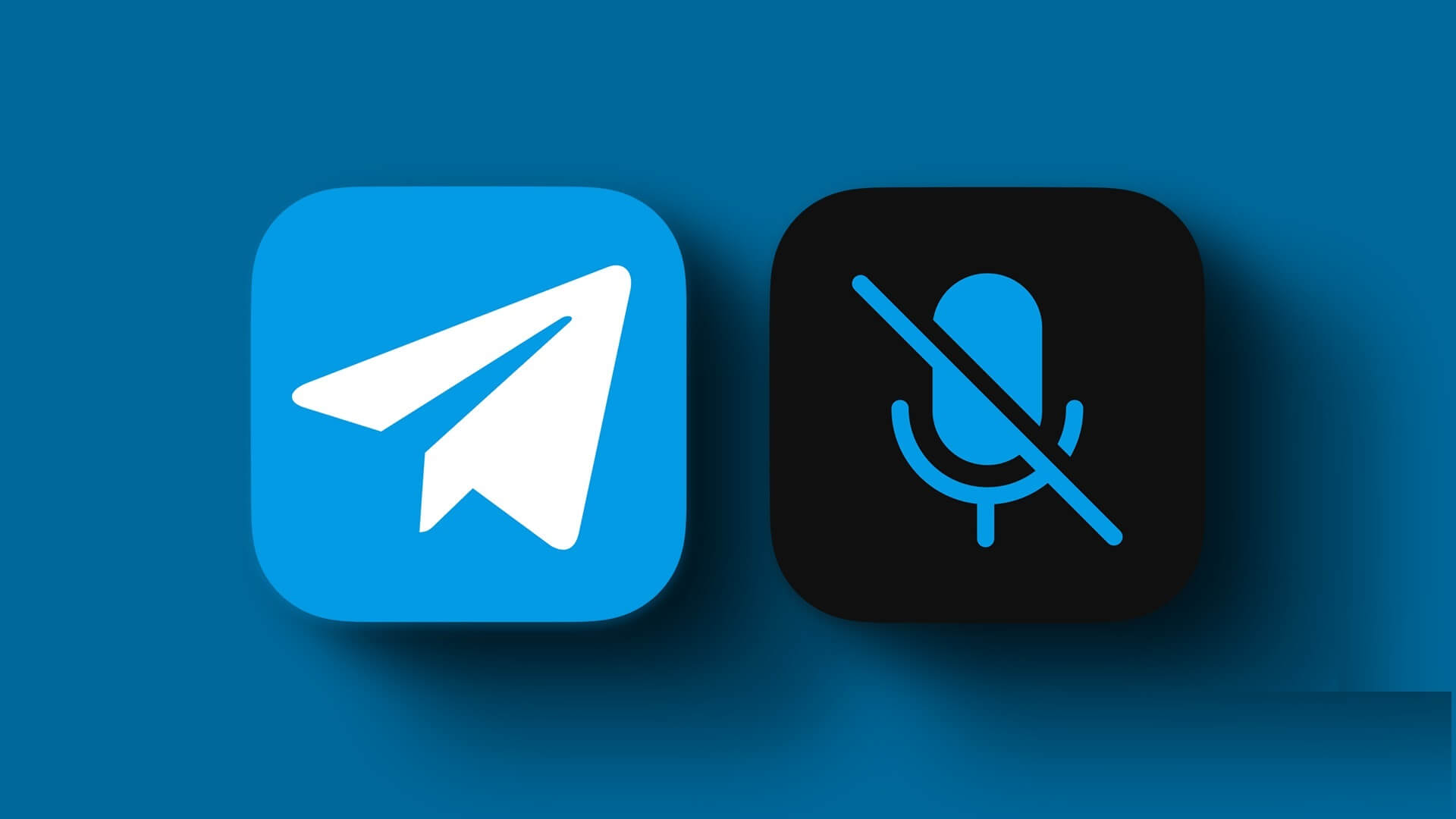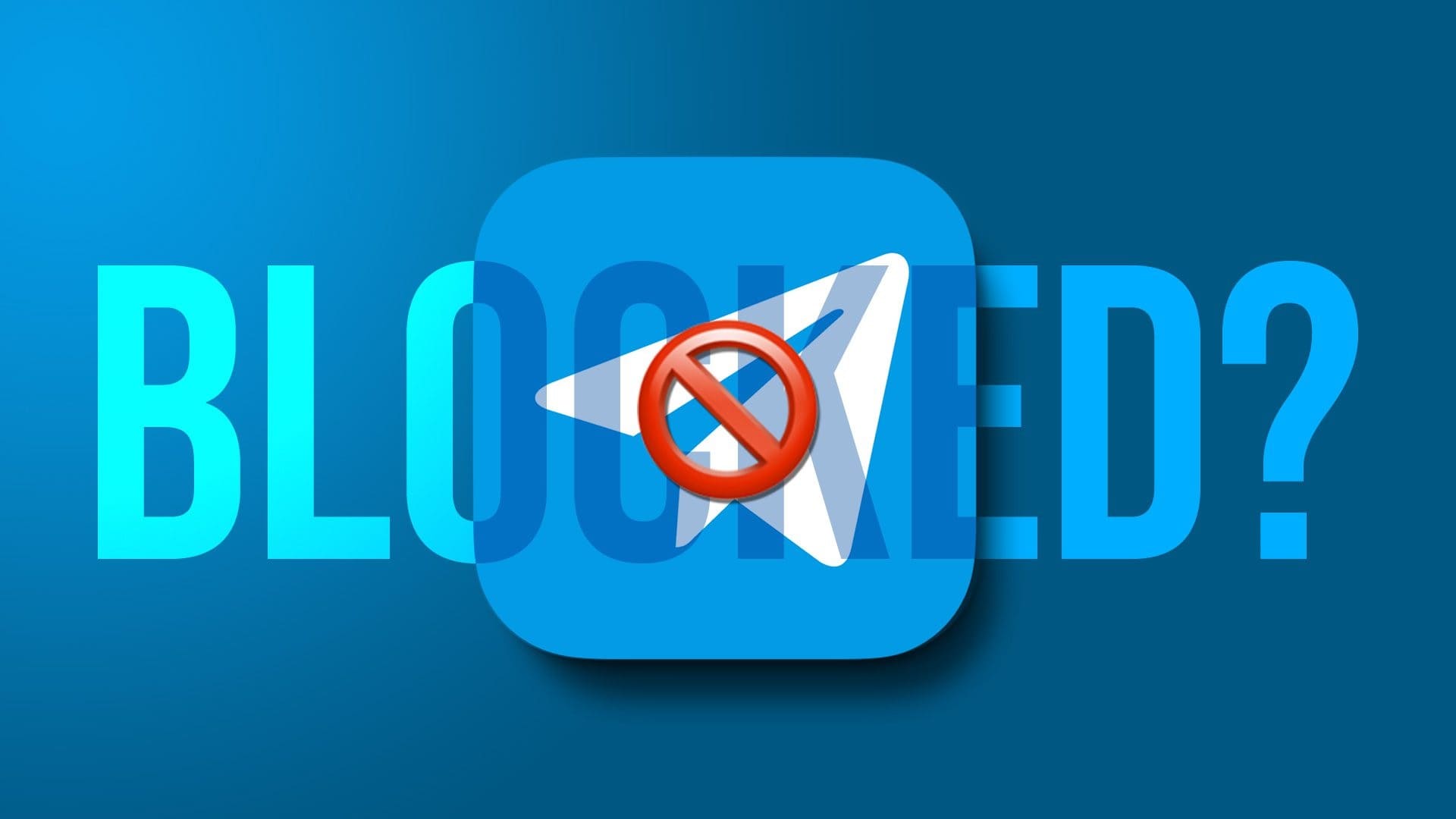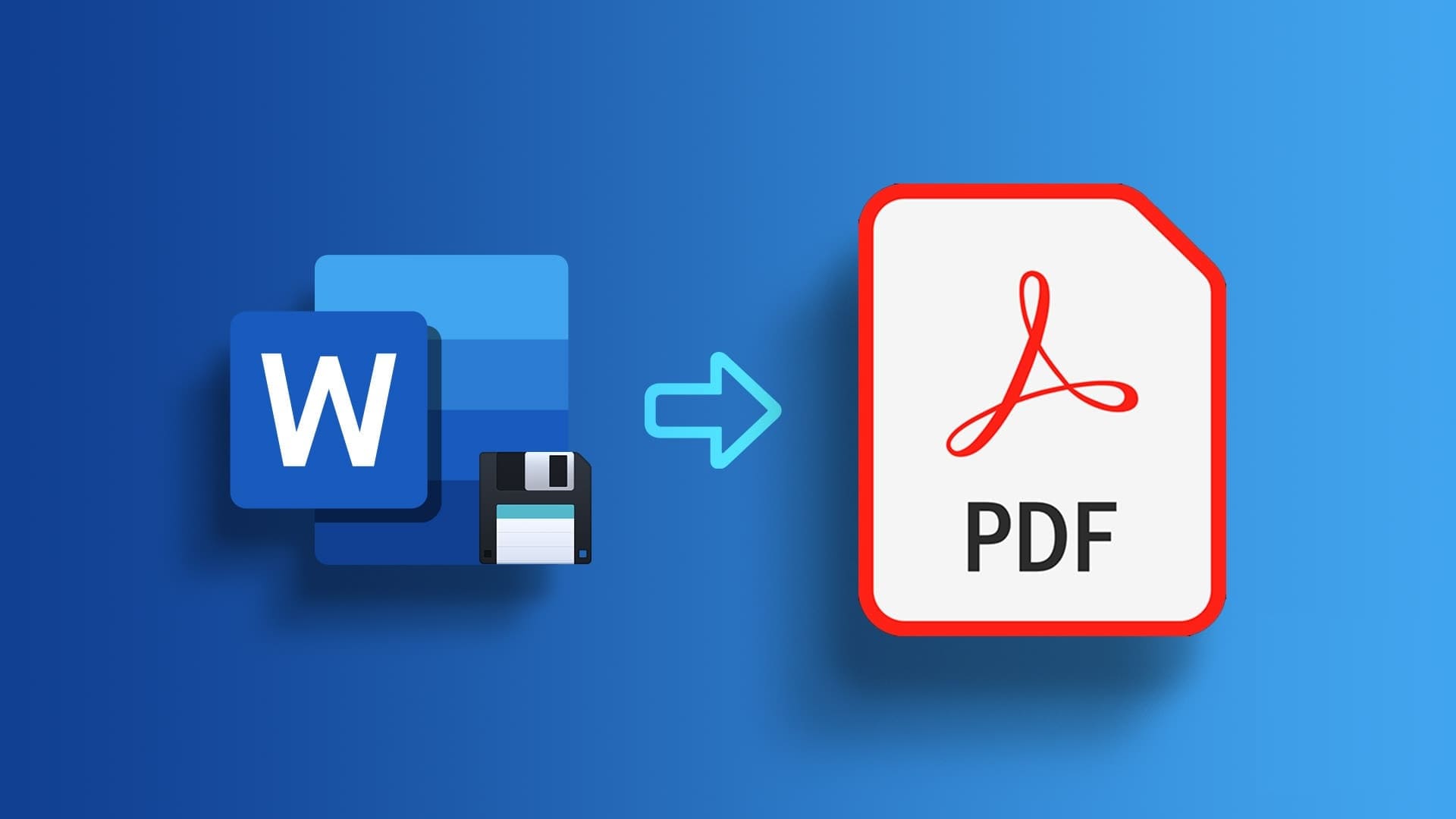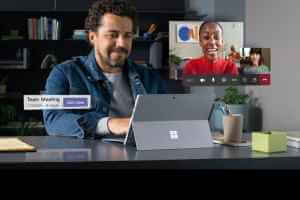Instagram kan anmode om bekræftelse via SMS eller e-mail for at beskytte din Instagram-konto mod uautoriseret adgang. Men hvad nu hvis Instagram ikke sender sikkerhedskoden i første omgang? Du vil ikke kunne få adgang til din Instagram-konto. Her er måder at løse problemet med, at Instagram ikke sender sikkerhedskoder.
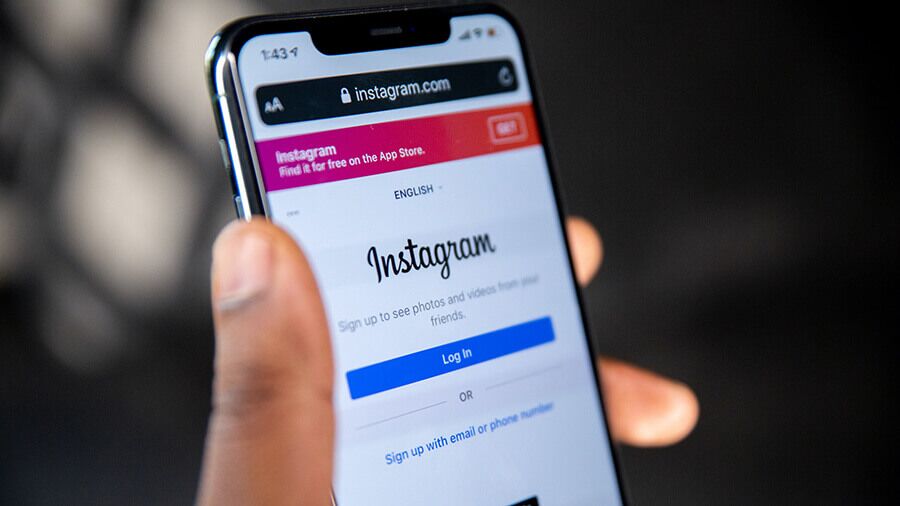
Før vi går videre og viser dig, hvordan du løser problemet med, at Instagram ikke sender en sikkerhedskode, lad os først forstå, hvorfor Instagram beder om yderligere verifikation af din konto.
- Virksomheden har mistanke om usædvanlige loginforsøg fra din telefon og vil anmode om bekræftelse for at forhindre andre i at få adgang til kontoen.
- Instagram kan bede dig om en sikkerhedskode, når du forsøger at logge ind fra en anden IP-adresse.
- Instagram vil også markere din konto for mistænkelig aktivitet, når du forsøger at logge ind med en ny enhed, og vil ikke tillade dig adgang til kontoen, før din identitet er bekræftet.
Nu hvor du ved, hvorfor Instagram beder om en sikkerhedskode, er det tid til at udforske Instagram og ikke sende bekræftelseskoden.
1. Tjek din spam-mail.
Instagram har muligvis allerede sendt den anmodede sikkerhedskode til din e-mail, men den blev ikke vist på din telefon, fordi e-mailen blev sendt direkte til spam. Gmail og andre e-mail-apps kan nogle gange være for aggressive og sende relaterede e-mails til spam.
Åbn Gmail eller din foretrukne webbaserede e-mailudbyder. Da Gmail er den mest populære, bruger vi det som et eksempel.
Trin 1: besøg gmail på nettet.
Trin 2: Log ind med Google-kontooplysninger din.
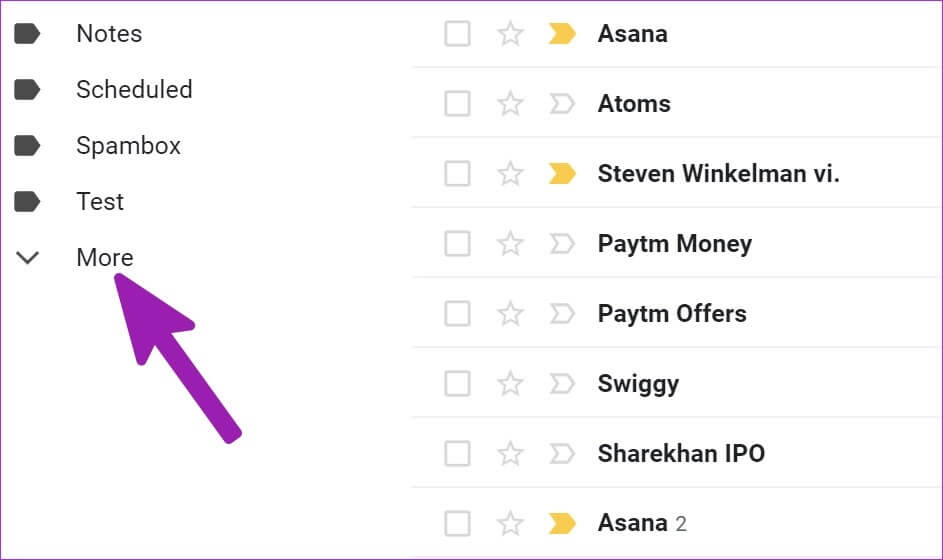
Trin 3: Udvide Mere menu og vælg spam-mappe.
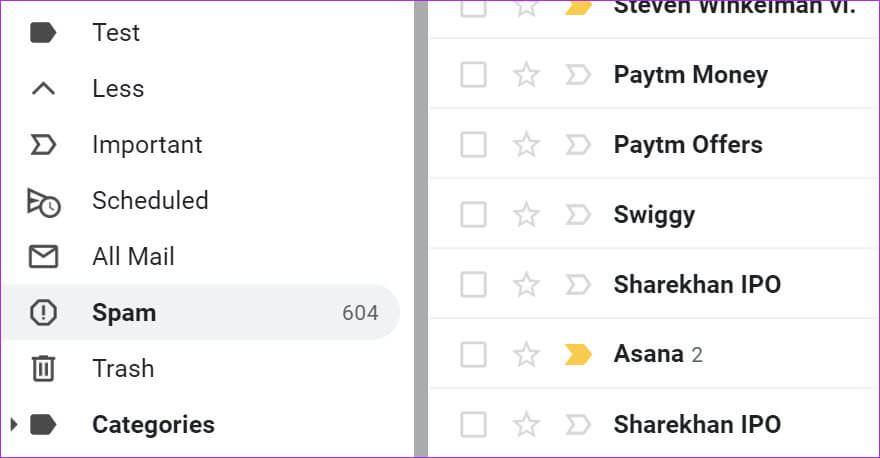
Tjek om der venter e-mails fra Instagram på dig. Hvis du bruger Gmail-mobilappen, skal du åbne hamburgermenuen og gå til din spammappe.
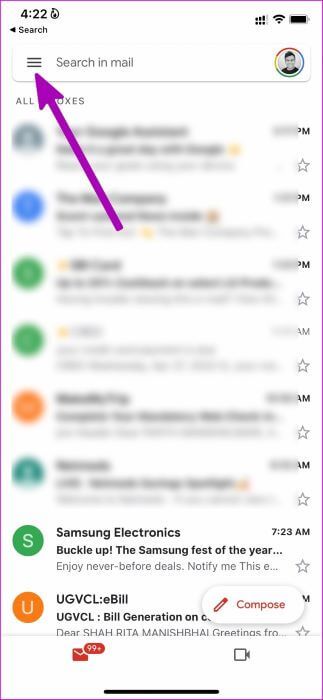
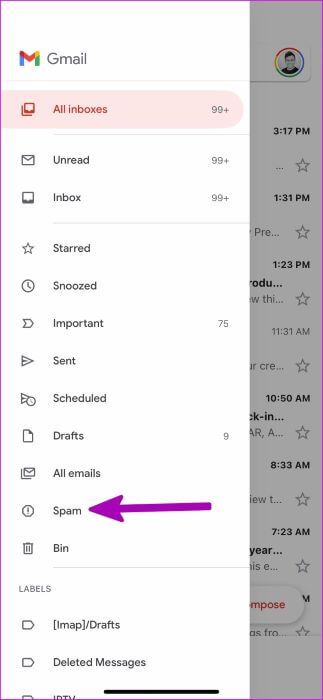
2. Tjek netværksforbindelsen
Hvis du arbejder med lav netværksdækning på din telefon, kan du have problemer med at modtage en sikkerhedskode fra Instagram. Sørg for, at du har de nødvendige netværksbjælker på din telefon. Om nødvendigt kan du midlertidigt aktivere og deaktivere flytilstand for at nulstille din telefons netværksforbindelse.
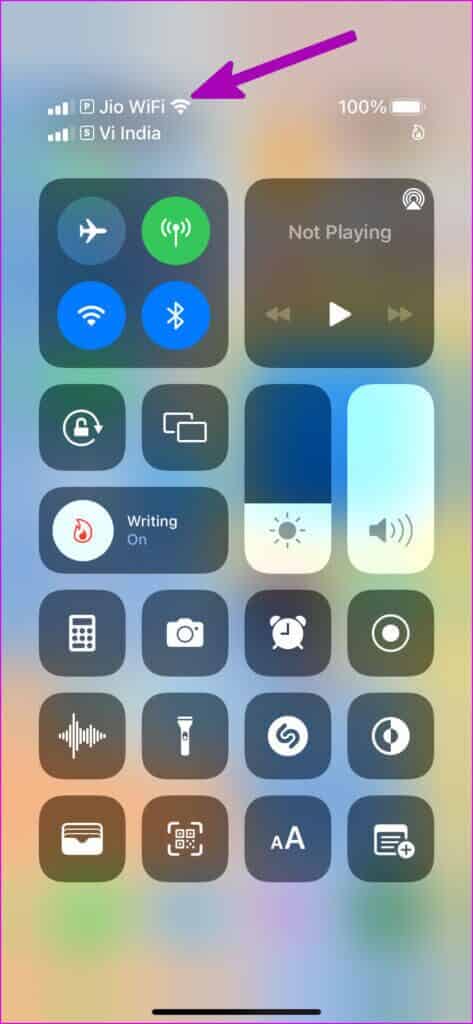
Når du har brugt Airplane Mode-tricket, skal du bede Instagram om at sende bekræftelseskoden igen.
3. Vent et øjeblik
Selv efter at have fulgt de to ovenstående tricks, skal du vente et stykke tid, hvis du ikke ser din sikkerhedskode ankomme i form af en sms eller e-mail. Instagram bruges trods alt af over en milliard brugere, og nogle gange kan Instagrams servere have svært ved at behandle hver anmodning.
Minimer skærmen, og vent på, at Instagram sender dig koden.
4. Deaktiver VPN
En VPN giver dig mulighed for at ændre din IP-adresse på din telefon eller computer. Så når du forsøger at logge ind på Instagram, mens din VPN er aktiv, kan den udløse et rødt flag og bede om bekræftelse.
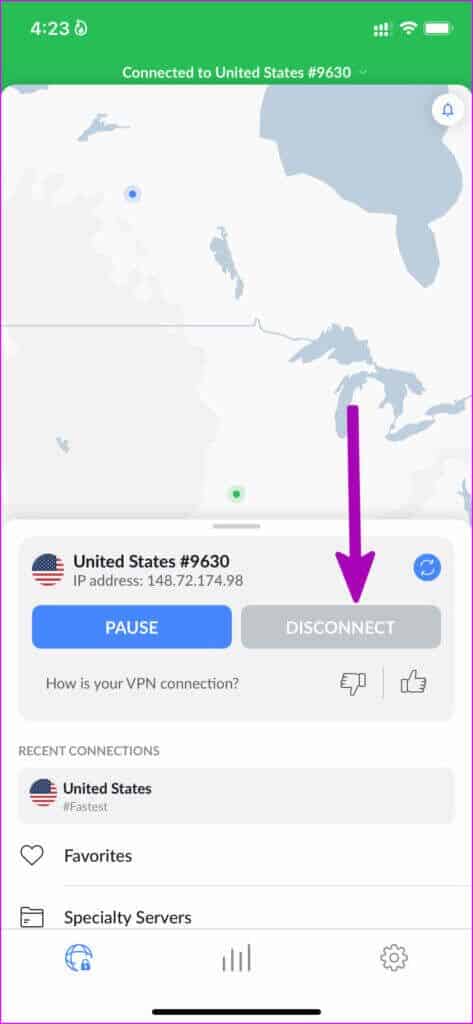
For at undgå den slags besvær kan du deaktivere VPN'en på din telefon og prøve at logge ind på din Instagram-konto. Den beder dig muligvis ikke om en sikkerhedskode nu, fordi du bruger en velkendt IP-adresse til at logge ind.
5. BRUG INSTAGRAM WEB
Du kan midlertidigt gå til Instagrams hjemmeside og prøve at logge ind på din konto. Instagram overrasker dig muligvis ikke og giver dig mulighed for at gennemse dit feed igen.
Gå til skrivebord og besøge Instagram-websted tjekke om Seneste opdateringer.
6. Tjek Instagrams servere
Når Instagrams servere oplever nedetid, kan de ikke sende dig din sikkerhedskode. Derfor kan Instagram ikke behandle nogen anmodninger i denne situation. Du kan ikke opdatere dit feed. Eller send beskeder eller upload endda de dyrebare minder til platformen.
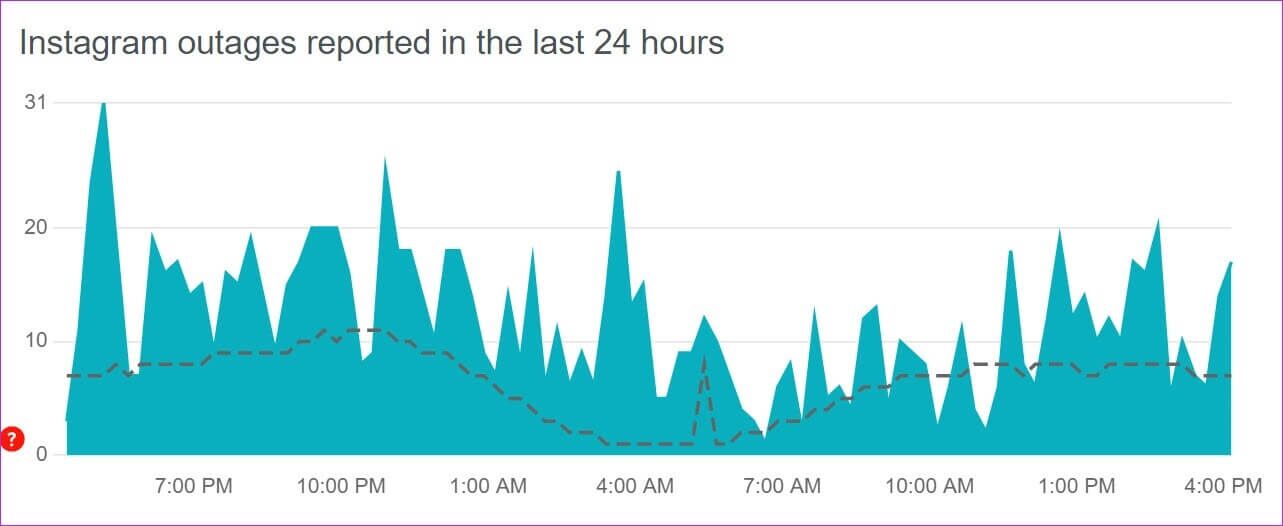
Du kan besøge Downdetector Søg efter Instagram. Hvis andre oplever det samme problem, burde de have rapporteret det. Du vil se højfrekvente grafer, der bekræfter problemet fra virksomhedens side. Vent på, at Instagram løser problemet, og i mellemtiden kan du følge virksomhedens sociale medieprofil for at få de seneste opdateringer.
7. Kontakt Instagram-support
Hvis ingen af tricksene virker til at løse problemet med, at Instagram ikke sender sikkerhedskoder, har du intet andet valg end at kontakte Instagram support for at løse problemet og rette op på, at Instagram ikke sender sikkerhedskoder.
besøg Kontakt os på Instagram Og rejs dit problem.
Begynd at gennemse dit Instagram-feed.
Når du vender tilbage til din Instagram-konto, skal du aktivere tofaktorgodkendelse (2FA) for din Instagram-konto. Tjenesten vil anmode om en bekræftelseskode genereret af 2FA-apps på din telefon eller adgangskodeadministrator. Du behøver ikke længere at stole på Instagrams sikkerhedskode for at fuldføre bekræftelsen. Du skal også bekræfte det mobiltelefonnummer og den e-mailadresse, der er tilføjet til din Instagram-konto, igen.